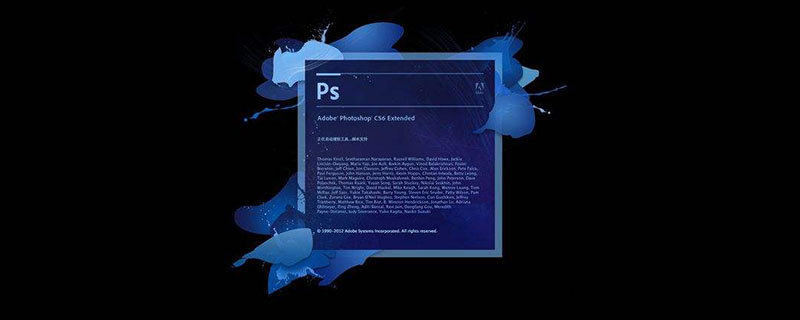
ps 마술봉을 사용하여 사진을 자르는 방법은 무엇인가요?
1단계: 잘라낼 사진을 PS에서 엽니다.
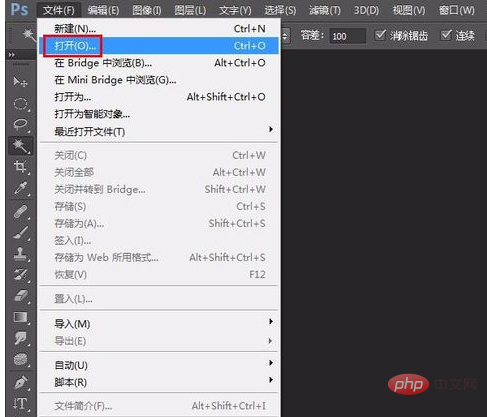
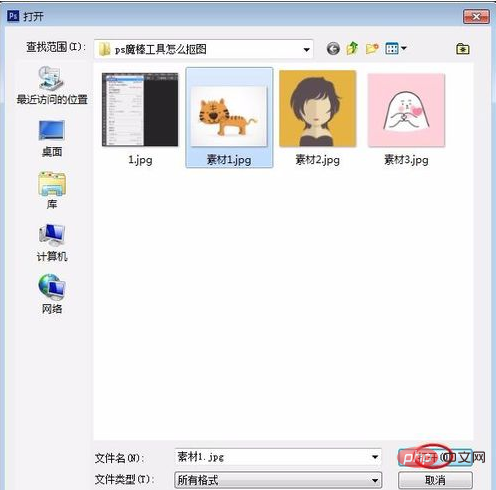
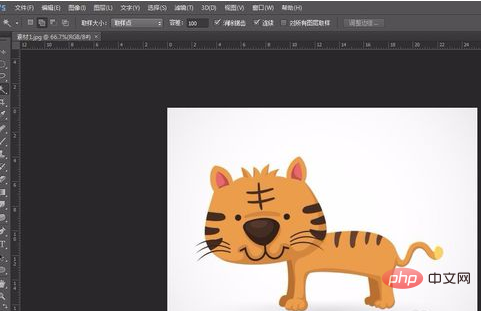
2단계: Ctrl + 키를 누릅니다. 배경 레이어를 복제하는 J 키입니다.
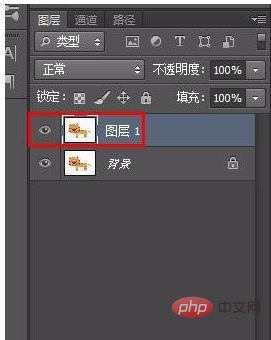
3단계: 왼쪽 도구 모음에서 "마술봉 도구"를 선택합니다.
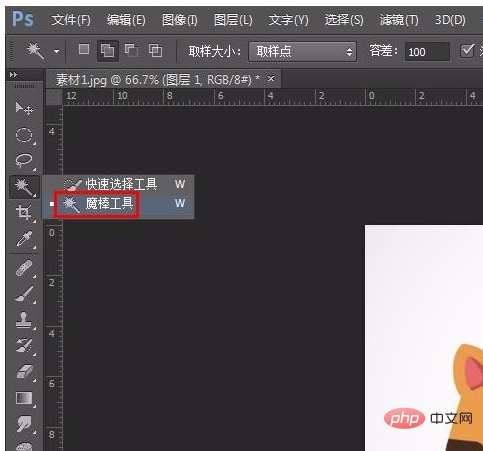
4단계: 잘라낼 사진의 배경 영역을 클릭합니다.
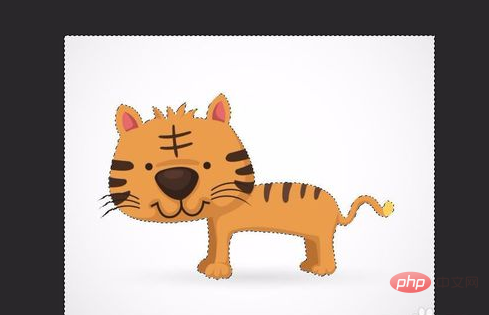
5단계: 삭제 키를 눌러 배경 레이어를 삭제하고 보이지 않게 설정합니다.
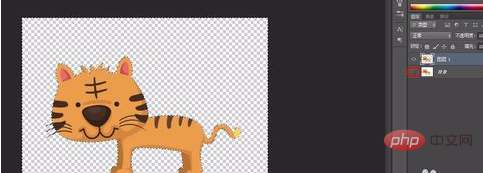
6단계: Ctrl+D를 눌러 선택을 취소합니다.
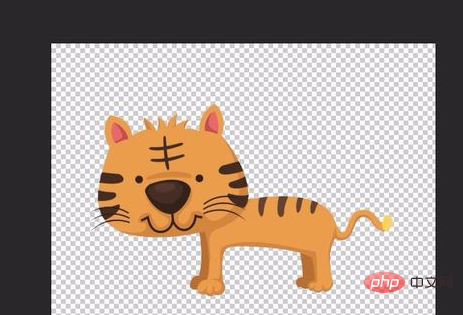
7단계: 잘라낸 사진을 저장합니다.
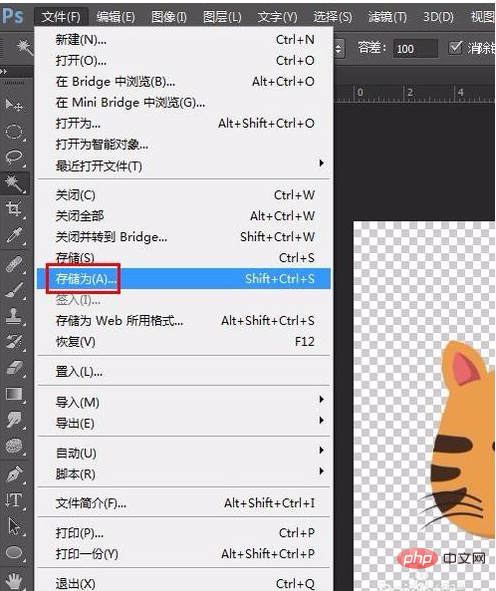
위 내용은 PS에서 마술 지팡이를 사용하여 사진을 잘라내는 방법의 상세 내용입니다. 자세한 내용은 PHP 중국어 웹사이트의 기타 관련 기사를 참조하세요!